Cara Mengurutkan Data di Microsoft Excel, Mudah dan Cepat
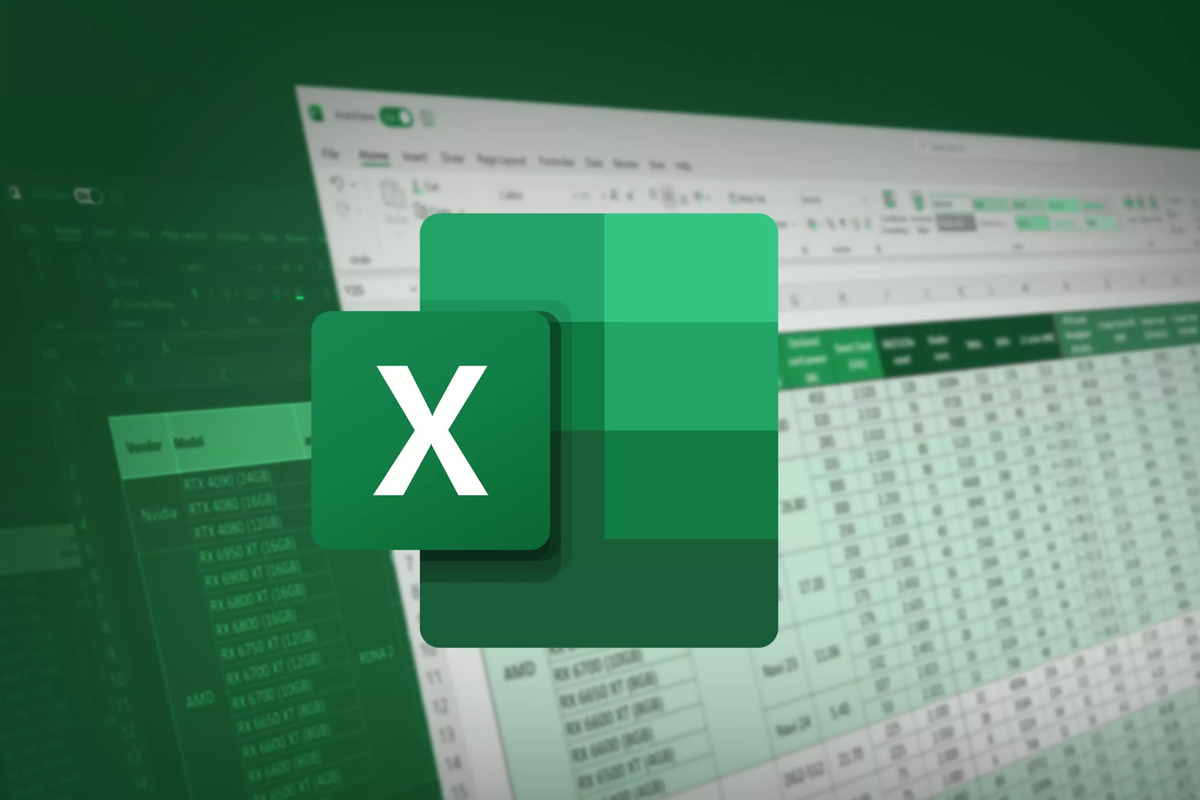
- Microsoft Excel merupakan salah satu aplikasi pengolah data yang banyak digunakan pengguna. Terdapat berbagai tujuan pengguna dalam mengolah data. Salah satunya menyajikan data secara akurat, benar, dan berurutan berdasarkan kebutuhan.
Menyajikan data secara berurutan menjadi salah satu kegiatan pengguna dalam mengolah data di Excel. Tujuan pengurutan data tentu bermacam-macam. Salah satunya mengurutkan nominal atau angka mulai dari yang terkecil hingga terbesar.
Mengurutkan secara manual dengan cakupan data yang banyak tentu tidak efisien. Maka dari itu Anda dapat memanfaatkan salah satu fitur “Sort” di Excel dalam mengurutkan data secara otomatis dan cepat. Berikut ini langkah-langkah cara mengurutkan data di Microsoft Excel.
Baca juga: 5 Cara Print Excel Tanpa Terpotong dan Tetap Rapi
Cara mengurutkan data di Microsoft Excel
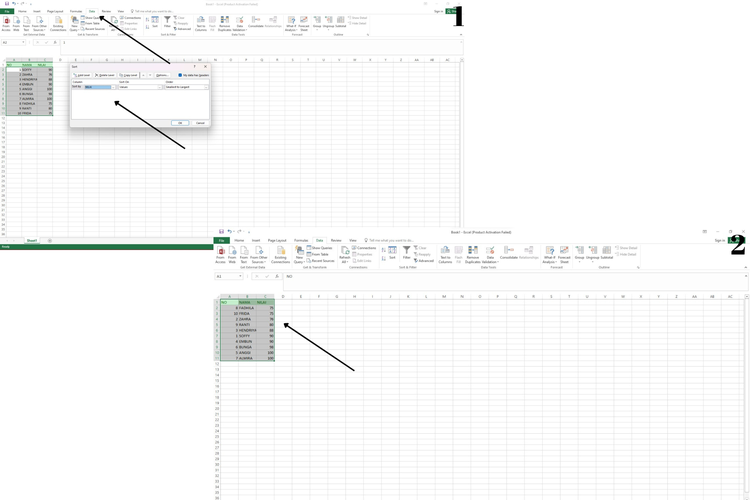 /soffyaranti cara mengurutkan data di excel
/soffyaranti cara mengurutkan data di excel - Buka data Anda di Microsoft Excel
- Seleksi seluruh data di tabel (CTRL + A)
- Kemudian klik menu “Data” dan pilih “Sort”
- Pilih kolom yang akan diurutkan (misalnya saja kolom nilai)
- Pada kolom order pilih kebutuhan mengurutkan data (misalnya dari besar ke terkecil)
- Selanjutnya klik “OK”
- Selesai data pun telah diurutkan secara otomatis
- Contoh di atas adalah mengurutkan berdasarkan nilai
Baca juga: 3 Cara Menonaktifkan Pembulatan di Microsoft Excel
Selain mengurutkan data berdasarkan terbesar ke terkecil Anda juga bisa mengaturnya berdasarkan abjad. Demikian cara mengurutkan data di Microsoft Excel dengan cepat dan otomatis.
Microsoft Excel sendiri juga menyediakan berbagai shortcut untuk membantu pengguna dalam mempercepat instruksi pengerjaan. Adapun daftar-daftar shortcut Microsoft Excel dapat disimak di tautan berikut ini. Semoga membantu.
Terkini Lainnya
- 7 Penyebab Battery Health iPhone Turun Drastis yang Perlu Diketahui
- Google Tiru Fitur Browser Samsung Ini untuk di Chrome
- Cara Beli E-SIM Tri, Harga, dan Aktivasinya
- 2 Cara Mengaktifkan E-SIM XL dengan Mudah dan Praktis
- Cara Migrasi Kartu SIM Fisik ke E-SIM Telkomsel via Online, Mudah dan Cepat
- Samsung Galaxy M56 5G Meluncur, Bawa Bodi Tipis dan Datar
- Nvidia Hadapi Kerugian Rp 92 Triliun Imbas Ekspor Chip Dibatasi
- WhatsApp Siapkan Fitur Baru, Orang Lain Tak Bisa Simpan Foto dan Video Kita
- Video Lama Ungkap Alasan Bos Apple Pilih Rakit iPhone di China
- Jadwal MPL S15 Minggu Ini, Ada "Derby Klasik" RRQ Hoshi vs Evos Glory
- Hadiah Kompetisi E-sports EWC 2025 Tembus Rp 1 Triliun
- iPhone 6s Kini Masuk Kategori HP Lawas
- Meta Tambah Keamanan Akun Instagram Remaja Indonesia, Batasi Live dan DM
- Arti Logo XLSmart, Operator Seluler Hasil Merger XL-Smartfren
- XLSmart Resmi Beroperasi, Janjikan Peningkatan Layanan
- 5 Film dan Serial tentang AI, Ada Blade Runner dan The Matrix
- 2 Cara Menyimpan Foto dari TikTok ke Galeri HP
- 3 Cara Download Video Reels Instagram di HP dengan Mudah
- 5 Senjata PUBG Mobile Rekomendasi EVOS, Ada Mini14
- Pengguna WordPress Segera Update Plugin Ini, Ada Celah Keamanan Berbahaya